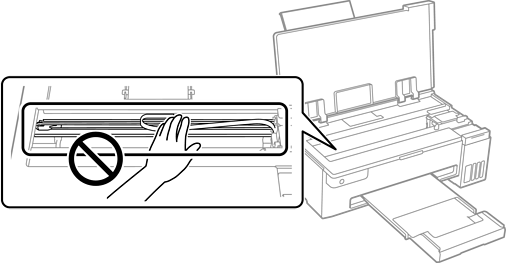Wenn die Ausdrucke verschmiert sind oder Streifen aufweisen, reinigen Sie die Walze im Inneren.
Sie benötigen ein Wattestäbchen, um die Verfahren ab Schritt 2 durchzuführen.
Führen Sie zur Reinigung des Papierpfads die Reinigung des Papiertransportweges über den Druckertreiber durch.
Wiederholen Sie den Vorgang, bis das Papier nicht mehr mit Tinte verschmiert ist.
Wenn das Problem nach der Reinigung des Papiertransportwegs nicht beseitigt werden kann, ist der in der Abbildung gezeigte Teil innerhalb des Druckers verschmiert. Schalten Sie den Drucker aus und wischen Sie die Tinte dann mit eniem Wattestäbchen ab.

Verwenden Sie keine Papiertücher, um das Innere des Druckers zu reinigen. Die Fasern könnten die Druckkopfdüsen verstopfen.
Berühren Sie nicht das weiße, flache Kabel, den durchsichtigen Film und die Tintenschläuche im Inneren des Druckers. Andernfalls könnte es zu einer Fehlfunktion kommen.